Comment sortir Samsung du mode de vente au détail
Divers / / April 05, 2023
Êtes-vous passé devant un magasin Samsung et avez-vous été émerveillé par les modèles de téléviseurs ou de téléphones élégants exposés avec une vidéo tout aussi conviviale en couleur jouant en boucle? Nous parions que vous avez! Cela ne peut se produire que lorsque le téléviseur ou le téléphone Samsung est en mode vente au détail ou démo. Le mode démo, utilisé comme forme abrégée du mode démonstration, attire l'œil chaque fois que nous passons dans les magasins de vente au détail de téléviseurs. Donc, par hasard, si vous êtes celui qui achète ce modèle même, comment sortirez-vous votre téléviseur Samsung du mode de vente au détail sans télécommande pour l'utiliser pour surfer sur les chaînes et tout ça? Cet article vous fournira l'aide complète dont vous avez besoin pour sortir Samsung du mode de vente au détail. Une fois que vous savez comment faire cela, vous pouvez régler votre signal et rester bien équipé pour regarder votre série préférée à l'antenne. Après avoir lu ce didacticiel, vous apprendrez également à vous débarrasser du mode de vente au détail sur votre Samsung Galaxy S10 et à désactiver le mode démo de votre Samsung. Oui, nous vous assisterons tout au long et répondrons à vos questions sur le mode de vente au détail Samsung. Alors, commençons!

Table des matières
- Comment sortir Samsung du mode de vente au détail
- Pouvez-vous utiliser des téléphones de démonstration ?
- Comment désactiver le mode démo dans la vente au détail ?
- Comment désactiver le mode démo de votre Samsung ?
- Comment désactiver le mode de vente au détail de Samsung ?
- Comment sortir Samsung du mode de vente au détail ?
- Comment se débarrasser du mode vente au détail sur votre Samsung Galaxy S10 ?
- Comment sortir votre Samsung Galaxy S20 du mode démo ?
- Comment supprimer le logo Samsung sur votre téléviseur ?
- Comment sortir votre téléviseur Samsung du mode de vente au détail sans télécommande ?
- Comment réinitialiser votre téléviseur Samsung aux paramètres d'usine ?
Comment sortir Samsung du mode de vente au détail
Continuez à lire pour trouver les étapes expliquant comment sortir Samsung du mode de vente au détail en détail avec des illustrations utiles pour une meilleure compréhension.
Pouvez-vous utiliser des téléphones de démonstration ?
Oui, vous pouvez utiliser des téléphones de démonstration. Lisez attentivement pour savoir comment sortir Samsung du mode de vente au détail.
Comment désactiver le mode démo dans la vente au détail?
Vous pouvez désactiver le mode démo dans le commerce de détail. Suivez ces quelques étapes simples pour apprendre à désactiver le mode démo de votre téléviseur Samsung.
Note: Ces étapes s'appliquent à nouveaux modèles de téléviseurs Samsung. Vous pouvez jeter un oeil à la Manuel de l'Utilisateur puisque vos étapes peuvent varier selon le modèle que vous avez acheté.
1. appuie sur le Bouton d'accueil sur la télécommande de votre téléviseur Samsung.
2. Accès Paramètres.
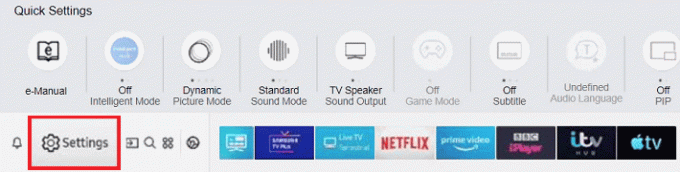
3. Ensuite, sélectionnez le Général languette.
4. Choisir la Gestionnaire de système option.

5. Faites défiler vers le bas et sélectionnez le Mode d'utilisation option du menu.
6. Saisissez ensuite votre NIP du téléviseur.
Note: Si vous ne l'avez pas encore défini, entrez le NIP par défaut,0000, dans le champ donné.
7. Sélectionnez le Mode maison option dans le menu déroulant.
8. Choisir D'ACCORD dans la fenêtre contextuelle pour confirmer la sélection.
Votre téléviseur Samsung passera en mode Home, sortant du mode Retail.
A lire aussi: Comment modifier les sons de notification pour différentes applications sur Samsung
Comment désactiver le mode démo de votre Samsung ?
Vous pouvez retirer votre Samsung du mode démo. C'est assez facile que vous ne le pensez. Il existe deux méthodes alternatives que vous pouvez effectuer sur votre Téléviseur Samsung pour le sortir du mode démo.
Note: Les paramètres peuvent varier légèrement selon le numéro de modèle.
Méthode 1: basculer en mode maison
Lisez et suivez les étapes mentionnées dans la rubrique ci-dessus pour faire passer votre téléviseur Samsung du mode Retail ou Demo au mode Home.
Méthode 2: réinitialiser le téléviseur Samsung
1. Ouvrez le Paramètres l'écran de votre téléviseur à l'aide de la télécommande.
2. Du Soutien onglet, sélectionnez l'onglet Autodiagnostic option.

3. Sélectionnez le Réinitialiser option du menu.

4. Entrer le définir le code PIN du téléviseur ou NIP par défaut –0000. Votre téléviseur sera réinitialisé.
5. Ensuite, naviguez jusqu'à Paramètres >Système.
6. Sélectionner Configuration > Commencer pour lancer l'assistant de configuration de Samsung Smart TV.
7. Choisir la Mode maison option lorsque l'option où utilisez-vous le téléviseur s'affiche.
8. Suivre la instructions à l'écran pour terminer le processus.
C'est ainsi que vous pouvez retirer votre Samsung du mode démo.
Comment désactiver le mode de vente au détail de Samsung ?
Pour désactiver le mode de vente au détail sur le téléviseur Samsung, suivez les étapes ci-dessous :
1. appuie sur le Bouton d'accueil et allez à Paramètres sur votre téléviseur Samsung.
2. Choisir la Général languette > Gestionnaire de système option.

3. Sélectionner Mode d'utilisation et entrez votre NIP du téléviseur.
Note: Si vous ne l'avez pas encore défini, entrez le NIP par défaut,0000, dans le champ donné.
4. Choisir la Mode Accueil > OK option.
A lire aussi: Comment supprimer le mode sans échec sur la tablette Samsung
Comment sortir Samsung du mode de vente au détail ?
Pour sortir votre téléviseur Samsung du mode démo ou du mode vente au détail, suivez les étapes mentionnées ci-dessus.
Comment se débarrasser du mode vente au détail sur votre Samsung Galaxy S10 ?
Lorsque vous ne savez pas comment vous débarrasser du mode de vente au détail sur votre Samsung Galaxy S10, suivez ces instructions. étapes rapides pour désactiver le mode de vente au détail sur votre téléphone Samsung afin que vous puissiez l'utiliser sans aucun des soucis.
1. Ouvrez le Paramètres app sur votre téléphone Samsung Galaxy S10.
2. Balayez vers le bas et appuyez sur Biométrie et sécurité.

3. Appuyez sur Autres paramètres de sécurité.
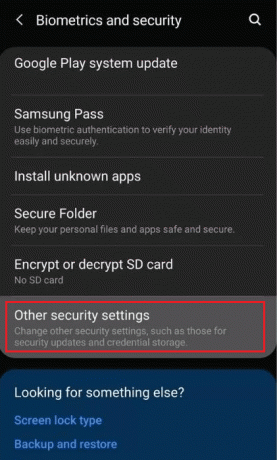
4. Ensuite, appuyez sur Applications d'administration de l'appareil.
5. Appuyez sur Mode de vente au détail Samsung.
6. Appuyez sur Désactiver.
Voici comment vous pouvez vous débarrasser du mode de vente au détail sur votre Samsung Galaxy s10.
Note: Si cette méthode ne fonctionne pas, accédez à Paramètres > Gestion générale et appuyez sur Réinitialiser pour réinitialiser votre téléphone et sortir du mode de vente au détail.
Comment sortir votre Samsung Galaxy S20 du mode démo ?
Maintenant que vous pouvez vous débarrasser du mode de vente au détail sur votre Samsung Galaxy S10, suivez ces étapes pour sortir votre Samsung Galaxy S20 du mode démo.
Note: Assurez-vous d'activer le mode Développeur en accédant à Paramètres > À propos du téléphone > Informations sur le logiciel et tapotant plusieurs fois rapidement sur le Numéro de build option.
1. Ouvrir Paramètres sur votre Samsung Galaxy S20.
2. Balayez vers le bas et appuyez sur Options de développeur.

3. Ensuite, appuyez sur Le mode de démonstration.

4. Éteindre la bascule pour le Activerle mode de démonstration option pour sortir votre Samsung S20 du mode démo.
A lire aussi: Comment activer le mode de conduite Samsung Galaxy S3
Comment supprimer le logo Samsung sur votre téléviseur?
Il est ennuyeux de voir le logo Samsung sur votre téléviseur apparaître à tout moment dès que votre téléviseur intelligent est allumé. Nous sommes donc ici pour vous dire que vous pouvez également vous débarrasser de ce logo. Suivez les étapes mentionnées ci-dessous et découvrez comment vous pouvez le faire.
1. Aller à Paramètres sur votre téléviseur Samsung.
2. Ensuite, sélectionnez le Soutien option.

3. Sélectionnez le Utiliser le mode option.
4. Frappez le Mode maison option.
Une fois que votre Samsung Smart TV est passée en mode maison, votre logo Samsung disparaîtra.
Comment sortir votre téléviseur Samsung du mode de vente au détail sans télécommande ?
Vous pouvez sortir votre téléviseur Samsung du mode de vente au détail sans utiliser la télécommande de votre téléviseur. Le mode de vente au détail ou le mode démo peut être désactivé à l'aide de votre téléphone mobile. Installez l'application SmartThings proposée par Samsung à l'aide de laquelle vous pouvez sortir votre téléviseur Samsung du mode de vente au détail sans télécommande.
Étape I: Ajouter un appareil TV sur l'application SmartThings
1. Ouvrez le Google Play Store application sur votre téléphone mobile.

2. Taper SmartThings dans la barre de recherche et recherchez l'application.
3. Appuyez sur Installer pour installer l'application.

4. Ouvrez le SmartThings app sur le téléphone après son installation.

5. Appuyez sur S'identifier dans le coin supérieur droit de l'écran du mobile pour vous connecter à votre Compte Samsung.
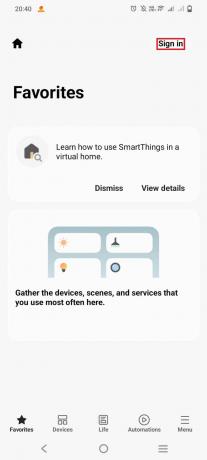
6. S'identifier à votre compte Samsung avec le identifiants de compte.
7. Tapez sur le Dispositifs pour ajouter votre modèle de téléviseur Samsung à votre application SmartThings.

8. Ensuite, appuyez sur Ajouter un appareil pour ajouter votre appareil.
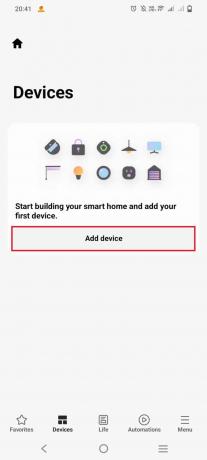
9. Une fois que vous avez ajouté le modèle de téléviseur, appuyez sur Analyse.
10. Appuyez sur votre modèlenom.
11. Tapez le BROCHE sur l'écran de votre mobile une fois qu'il s'affiche sur l'écran du téléviseur.
12. Appuyez sur Fait pour terminer le processus de jumelage.
Étape II: Passez en mode Accueil à partir de l'application SmartThings
Une fois que votre téléviseur et votre téléphone portable sont connectés via la même connexion Internet, suivez les étapes mentionnées ci-dessous pour sortir votre Samsung du mode de vente au détail sans télécommande.
1. Appuyez sur Maison depuis votre téléphone portable.
2. Appuyez sur Paramètres.
3. Appuyez sur Général.
4. Ensuite, appuyez sur SystèmeDirecteur.
5. Maintenant, sélectionnez UsageMode.
6. Entrer le NIP du téléviseur.
7. Sélectionnez le Mode maison.
Cela désactivera le mode démo dans la vente au détail. Vous pouvez également consulter Services d'assistance Samsung si vous souhaitez une session de chat en tête-à-tête spéciale ou une session d'appel.
A lire aussi: Comment désactiver Samsung Pass
Comment réinitialiser votre téléviseur Samsung aux paramètres d'usine ?
Une fois que vous avez réinitialisé votre téléviseur Samsung aux paramètres d'usine, votre téléviseur Samsung reviendra aux paramètres de base, c'est-à-dire aux paramètres d'usine. Certains paramètres spécifiques disparaîtront pour toujours, comme les paramètres d'image, les paramètres de son, les paramètres de menu de chaîne, les paramètres d'horloge et de minuterie et d'autres paramètres définis via le menu.
Par conséquent, assurez-vous d'abord que toutes les données contenues dans ces paramètres valent la peine d'être oubliées, car une fois que votre usine a réinitialisé l'ensemble du téléviseur, vous ne récupérerez jamais ces données. Maintenant que vous êtes sûr d'effectuer une réinitialisation sur votre téléviseur, suivons ces étapes pour atteindre l'objectif final.
Option I: pour les modèles à partir de 2018 ou avant
Si votre modèle de téléviseur a été fabriqué en 2018 ou avant, vous pouvez suivre ces étapes simples pour réinitialiser le Smart Hub sur votre téléviseur Samsung.
1. Sur votre téléviseur Samsung, accédez à Paramètres.

2. Maintenant, sélectionnez Soutien.

3. Ici, sélectionnez Autodiagnostic.

4. Enfin, sélectionnez Réinitialiser le concentrateur intelligent.
Note: Pendant le processus de réinitialisation, Samsung TV peut vous demander votre code PIN TV. Le code PIN par défaut d'un téléviseur Samsung est 0000. Cependant, si vous avez changé le NIP, entrez ce code PIN pour terminer le processus.
Option II: pour les modèles de 2019 ou ultérieurs
Si votre modèle de téléviseur a été fabriqué en 2019 ou après 2019, vous pouvez suivre ces étapes simples pour réinitialiser le Smart Hub sur votre téléviseur Samsung.
1. Aller à Paramètres.
2. Sélectionner Soutien.
3. Ensuite, sélectionnez Entretien de l'appareil.
4. Choisir la Autodiagnostic option.
5. Sélectionner Réinitialiser le concentrateur intelligent.

Recommandé:
- Comment désactiver la tablette Samsung S6 Lite
- Comment regarder Hulu sur Smart TV
- Qu'est-ce que le mode de conduite Samsung ?
- Comment désactiver l'option Samsung Discover à partir de l'écran de l'application
Nous espérons que ce tutoriel sur la façon dont vous sortez Samsung du mode de vente au détail était utile. Maintenant que vous avez fini de lire, nous espérons que vous savez clairement comment désactiver le mode démo de votre Samsung et comment vous pouvez vous débarrasser du mode de vente au détail sur votre Samsung Galaxy S10. N'hésitez pas à nous contacter avec vos questions et suggestions via la section commentaires ci-dessous. Dites-nous également quel sujet vous souhaitez que nous abordions ensuite !


